用WPS快速添加目录条目的方法(轻松生成目录条目,提升文档整体效果)
在撰写较长的文档时,我们常常需要添加目录来帮助读者快速浏览和定位内容。WPS提供了一种快速添加目录条目的方法,本文将介绍这一方法及相关步骤。
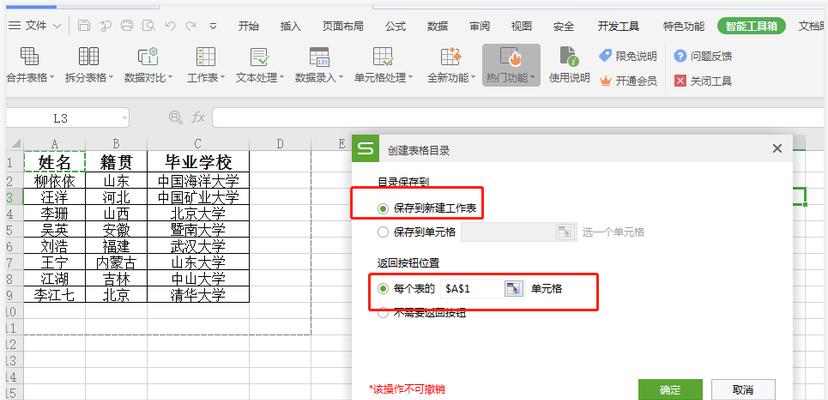
打开WPS文档编辑界面
在计算机桌面上双击WPS图标,打开WPS软件。在软件首页选择“新建空白文档”,即可进入文档编辑界面。
创建文档内容并设置标题样式
在新建的文档中,逐段编写所需内容。在需要作为目录条目的标题处,选中该段文字并在工具栏中选择合适的标题样式。

定位目录条目位置
将光标移动到需要插入目录的位置,一般在正文开始处或者封面页后。确保光标处于目录所在页,并使该页为空白。
打开“目录”功能窗格
点击WPS工具栏中的“插入”选项卡,在下拉菜单中选择“目录”功能,即可打开“目录”功能窗格。
选择生成目录类型
在目录功能窗格中,根据需求选择适当的目录类型。通常可以选择“整文目录”或“本节目录”,根据文档结构选择合适的类型。
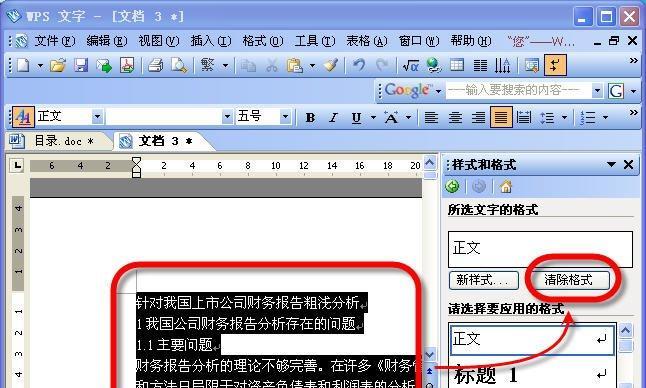
选择目录样式
在“目录”功能窗格中,可以选择不同的目录样式。在“样式”选项卡中,可以选择默认样式或者自定义样式。
调整目录设置
在“目录”功能窗格中的“设置”选项卡,可以进行进一步的目录设置,包括级别、格式等。
确认生成目录
在完成以上设置后,点击“插入”按钮,即可自动生成目录条目,并插入到光标所在位置。
自动更新目录条目
如果在文档编辑过程中有内容发生变化,如新增章节、删除等,需要更新目录条目。只需右键点击目录条目,选择“更新字段”,即可自动更新目录。
自定义目录样式
如果对于WPS提供的默认样式不满意,可以自定义目录样式。在“样式”选项卡中,点击“样式管理器”,进入样式管理器窗口,在其中进行样式的自定义和管理。
添加参考文献
如果需要为文档添加参考文献,可以使用WPS提供的参考文献管理功能。在文档编辑过程中,选择合适的引用样式和插入方式,即可快速添加参考文献。
导出文档
在完成文档编辑和目录添加后,可以选择导出文档为不同格式,如PDF、Word等。点击“文件”选项卡,在下拉菜单中选择“导出”功能,并选择合适的导出格式。
保存文档
在完成文档编辑和目录添加后,务必及时保存文档。点击工具栏上的“保存”按钮,或者使用快捷键Ctrl+S,即可保存文档。
复查和修改文档
在完成文档编辑和目录添加后,对于文档内容进行复查和修改是必要的。逐段检查内容的准确性、格式的一致性,并进行必要的修改。
WPS提供了快速添加目录条目的方法,通过合理设置样式和格式,可以轻松生成美观实用的目录。在编辑长篇文档时,使用WPS的目录功能将大大提升文档整体效果和阅读体验。
标签: 目录条目
相关文章

最新评论